在編輯 Word 文件時,您是否遇到過文字對齊不齊的問題?這會讓文件看起來雜亂無章,影響整體美觀。 php小編百草為您整理了詳細的步驟,引導您輕鬆解決 Word 字對不齊的難題。繼續閱讀本文,了解如何快速調整文字對齊,讓您的文件呈現出專業且美觀的視覺效果。
第一步:點擊開啟需要調整文字對齊的Word文檔,選取對不齊的部分;

第二步:右鍵點擊一下並在子選項中點擊段落,或在開始標籤下點擊段落列右下角的圖示;

第三步:在開啟的視窗中按對齊方式處的下拉箭頭,選取左對齊或兩端對齊;
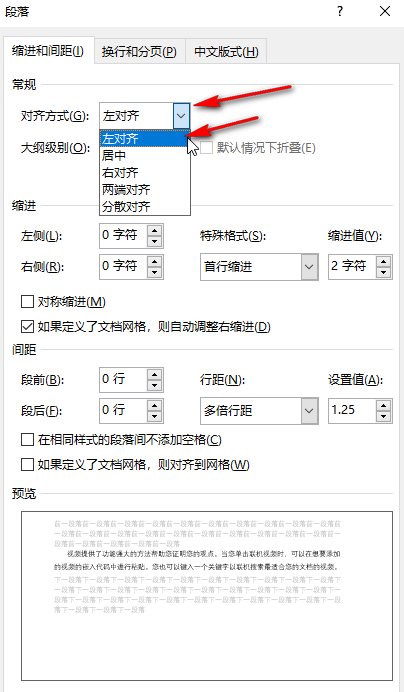
第四步:如果有需要需要我們也可以分別點選設定大綱等級;
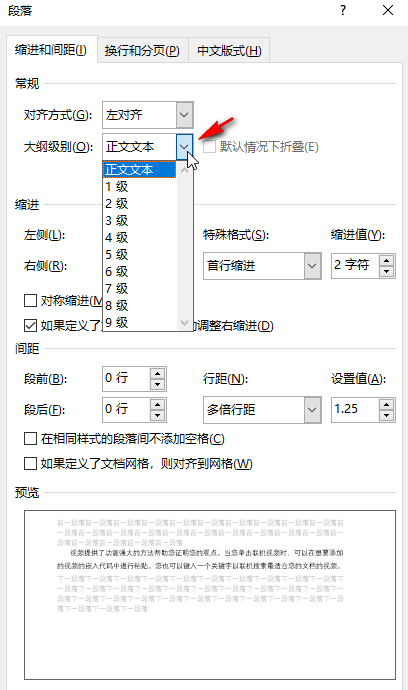
第五步:在特殊格式處可以設定常用的首行縮排2字元效果,在下方還可以點選設定段間距和行間距,然後點選確定;
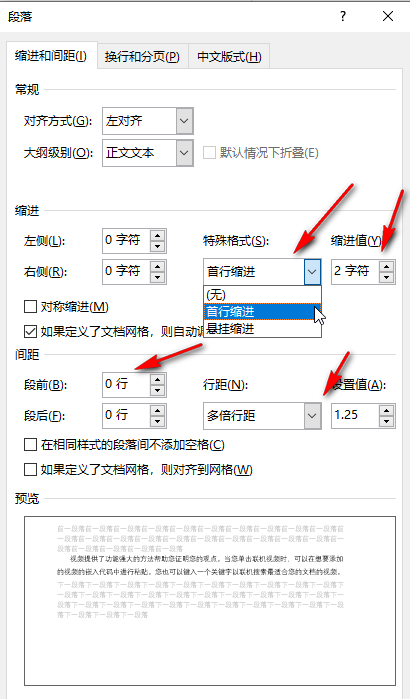
第六步:就可以看到成功將文字對齊了,也可以選中內容後直接在段落欄點擊如圖所示的左對齊圖示;
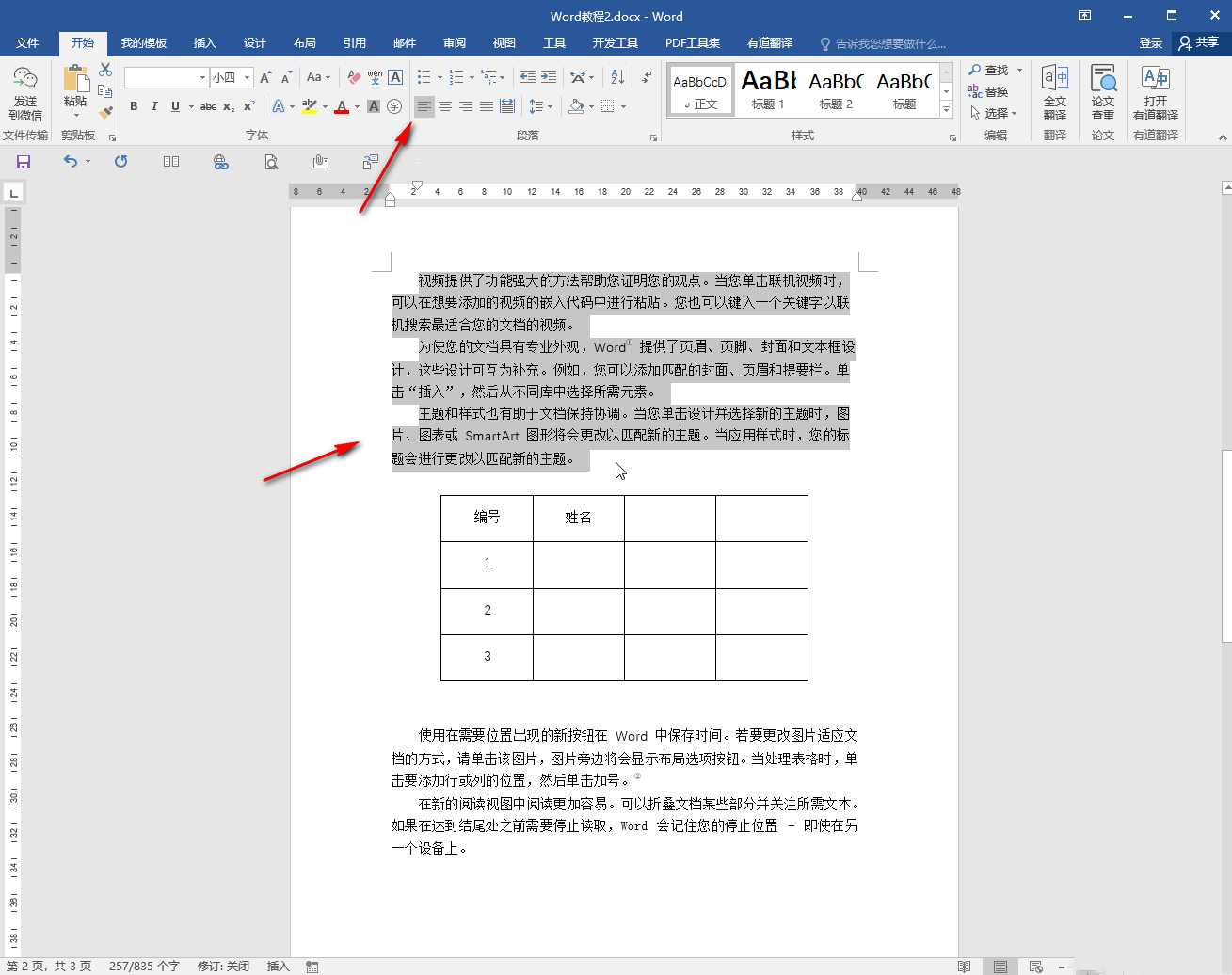
第七步:或點擊設定如圖所示的兩端對齊效果,可以看到兩端對齊時右側是對齊的效果。

以上是Word字對不齊怎麼調整 Word解決字對不齊的方法教學的詳細內容。更多資訊請關注PHP中文網其他相關文章!




